So verwenden Sie Variablen in Excel
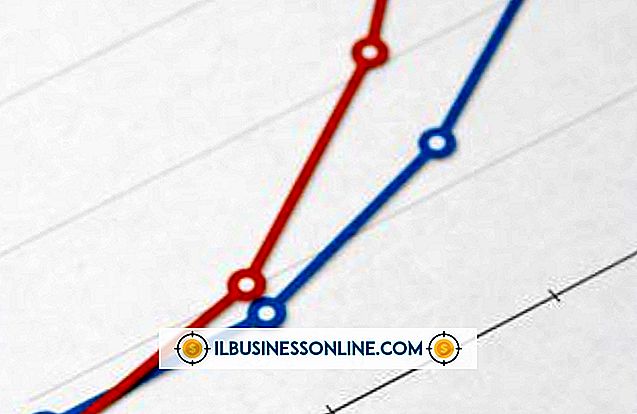
Wenn Sie wissen, wie Excel-Variablen verwendet werden, haben Sie die Möglichkeit, Ihre Formeln - und damit auch die Tabellenkalkulationen, die diese Formeln enthalten - viel einfacher zu verstehen. Beispielsweise ist die Formel "= A1 B1 + C2" kryptisch, während "Slope X + Y_Intercept" als die Gleichung einer Linie erkennbar ist. Die Excel-Dokumentation bezieht sich auf Variablen als „Namen“. Wenn Sie Excel-Variablen erstellen und verwalten möchten, verwenden Sie die Befehle in der Gruppe Definierter Name, z. B. „Namensmanager“.
1
Erstellen Sie eine neue Arbeitsmappe, und geben Sie die folgenden Werte in eine beliebige Spalte Ihrer Tabelle ein. Alle Werte müssen in derselben Spalte eingegeben werden:
defg
2
Geben Sie eine beliebige Zahl in die Zelle direkt rechts neben der Zelle "d" ein. Diese Zahl ist der Wert, den die Variable „d“ annehmen wird. Geben Sie eine beliebige Zahl für die nächsten drei Zellen direkt unter der vorhergehenden Zelle ein.
3.
Bewegen Sie die Maus über die Zelle, die das "d" enthält, und halten Sie die linke Maustaste gedrückt. Ziehen Sie nach unten und rechts, bis sich Ihre Maus über der zuletzt eingegebenen Zahl befindet. Lassen Sie dann die Maustaste los, um die beiden von Ihnen eingegebenen Spalten auszuwählen.
4
Klicken Sie auf die Registerkarte "Formeln". Klicken Sie in der Gruppe "Definierte Namen" auf den Befehl "Aus Auswahl erstellen". Excel zeigt ein Dialogfeld mit Optionen an, um anzugeben, welche Zellgruppe Text enthält, aus dem Sie Variablen erstellen möchten.
5
Klicken Sie auf die Option "Linke Spalte", um die erste Spalte anzugeben, in die Sie den Bereich eingegeben haben, der die Variablennamen enthält.
6
Klicken Sie auf eine leere Zelle in der aktuellen Tabelle, und geben Sie die folgende Formel in die Zelle ein. Diese Formel verwendet die Variablen, die Sie mit dem Befehl "Aus Auswahl erstellen" erstellt haben. Nachdem Sie die Formel eingegeben haben, zeigt Excel das Ergebnis an - die Summe der Zahlen, die Sie in die Spalte rechts neben den Variablennamen eingegeben haben.
= d + e + f + g
7.
Klicken Sie auf der Registerkarte Formeln auf die Schaltfläche "Name Manager". Daraufhin wird das Dialogfeld Name Manager angezeigt, in dem Sie Excel-Variablen erstellen und bearbeiten können.
8
Klicken Sie in der Variablenliste des Dialogfelds auf die Variable „d“, klicken Sie dann auf die Schaltfläche „Löschen“ und schließen Sie das Dialogfeld. Beachten Sie, dass die eingegebene Formel jetzt "#NAME?" Anzeigt, was auf einen Fehler in der Formel hinweist. Ihr Löschen der Variablen „d“ hat den Fehler verursacht.
9
Klicken Sie erneut auf die Schaltfläche "Namensmanager" und anschließend auf die Schaltfläche "Neu", um anzugeben, dass Sie eine neue Variable erstellen möchten. Geben Sie "d" in das Namenssteuerelement des Dialogfelds "Neuer Name" ein und klicken Sie dann in das Steuerelement "Bezieht sich auf". Klicken Sie auf die Zelle direkt rechts neben der Zelle, die das "d" enthält, um die Zelle anzugeben, die die neue Variable darstellt. Schließen Sie alle Dialoge und beachten Sie, dass in der Formelzelle der Fehler "#NAME" nicht mehr angezeigt wird. Es enthält die Summe aller Zahlen in der rechten Spalte wie ursprünglich.















